- Nel nuovo aggiornamento di Windows 10 maggio 2020, Microsoft introduce una nuova funzionalità di sicurezza per proteggere il tuo PC da applicazioni potenzialmente indesiderate su Windows 10.
- La nuova funzionalità di sicurezza offre protezione contro le PUA, ma al momento non è abilitata per impostazione predefinita. Leggi la nostra guida qui sotto per imparare come farlo.
- Se hai bisogno di maggiori informazioni su Windows Defender, vai direttamente al nostro Sezione Microsoft Windows Defender.
- La sicurezza è essenziale al giorno d'oggi, quando tutti i tipi di minacce di Internet sono aumentati. Leggi ulteriori informazioni su come proteggerti nel nostro Centro di sicurezza.
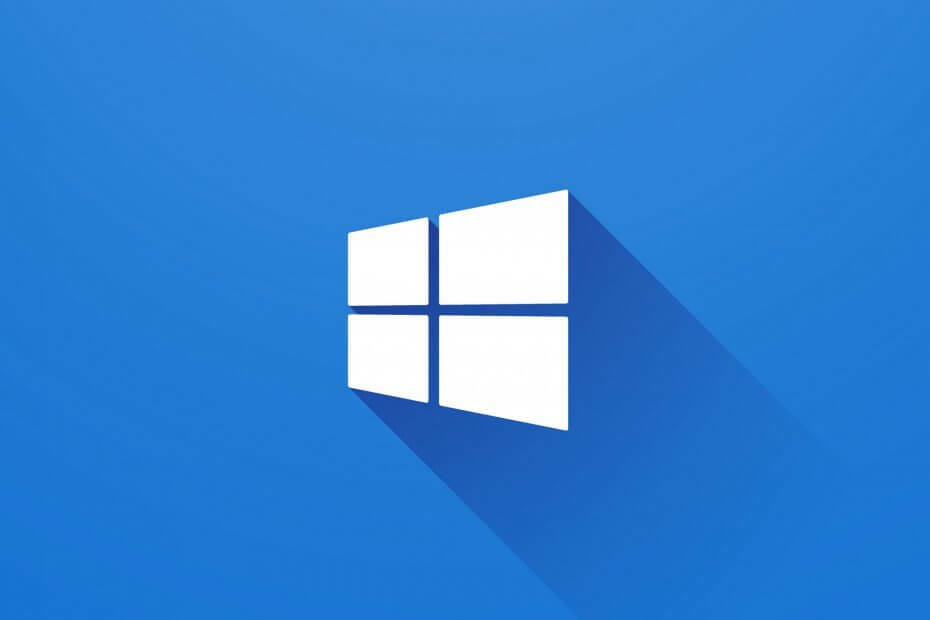
Malware, ransomware e spyware sono aumentati negli ultimi due mesi, quindi devi prestare molta attenzione alla protezione dei tuoi dati. Microsoft ha raddoppiato il tempo per correggere i problemi di sicurezza e ora ne ha fatto una priorità.
Anche Windows Defender viene aggiornato abbastanza frequentemente e ha migliorato la protezione contro le nuove minacce. Inoltre, nel prossimo importante aggiornamento delle funzionalità, il nuovo Windows 10 May 2020 Update, Microsoft sta introducendo una nuova funzionalità di sicurezza per proteggere il tuo PC da applicazioni potenzialmente indesiderate su Windows 10.
La prima regola della sicurezza in Internet è quella di non scaricare mai app con una cattiva reputazione ovunque le trovi gratis.
Questo perché molti di essi vengono forniti in bundle con applicazioni potenzialmente indesiderate (PUA) e se le esegui, inizierai vedendo le conseguenze: annunci pop-up, il sistema sta rallentando e, improvvisamente, il motore di ricerca nel tuo browser è cambiato.
Microsoft introduce con Windows 10 maggio 2020 una novità basato sulla reputazione funzionalità di protezione nell'app Sicurezza di Windows. La nuova funzionalità di sicurezza offre protezione contro le PUA, ma al momento non è abilitata per impostazione predefinita.
Come posso bloccare app potenzialmente indesiderate su Windows 10?
Se desideri attivare la protezione PUA e bloccarle in Windows 10, segui questi passaggi:
1. Digita Reputazione nella casella di ricerca di Windows e fai clic su Protezione basata sulla reputazione nei risultati.
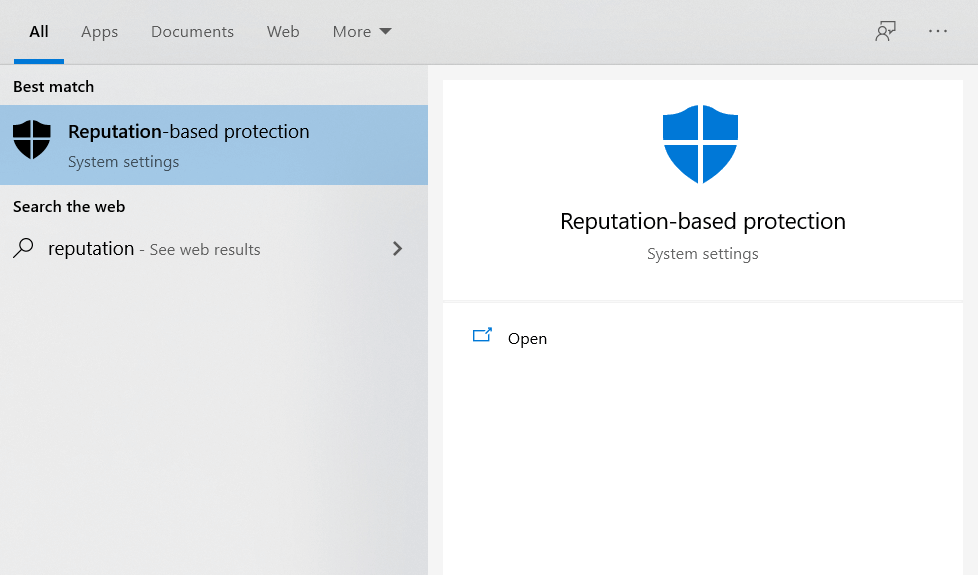
2. Quindi, fai clic su Controllo app e browser e sulle impostazioni di protezione basate sulla reputazione. Ora fai clic sul pulsante per attivare l'impostazione di blocco delle app potenzialmente indesiderate come nell'immagine qui sotto.
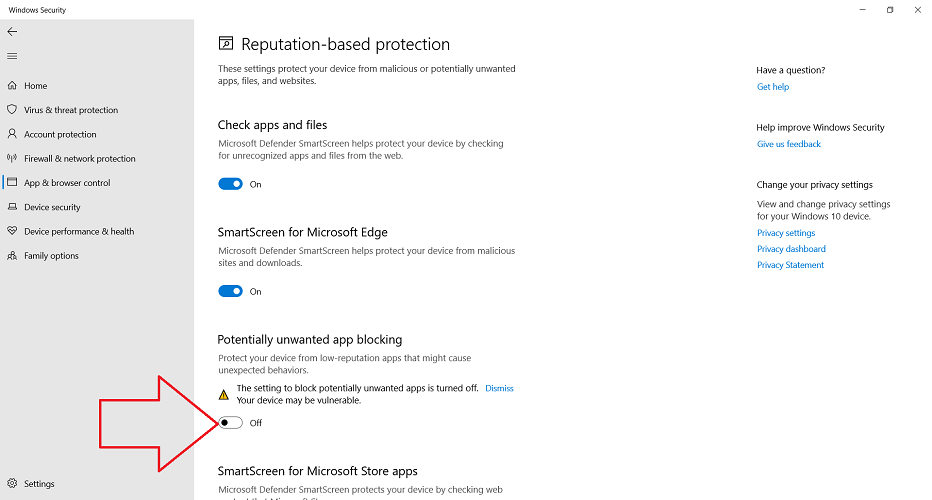
Una volta attivata la funzione, l'app Sicurezza di Windows bloccherà adware, minatori di criptovaluta e altre app di truffa indesiderate che possono essere incluse nei download di software gratuiti.
L'app Sicurezza di Windows ti consentirà anche di gestire la protezione PUA e bloccare o consentire app, download o entrambi. È bello sapere che questa funzione è inclusa anche nei browser Microsoft Edge, quindi Windows Defender eseguirà automaticamente la scansione delle PUA mentre l'app viene scaricata nel browser.
Per Microsoft Edge basato su Chromium, dovrai abilitare manualmente la protezione PUA. Basta aprire le impostazioni di Edge e andare alla sezione Privacy e servizi. Quindi scorri verso il basso fino a trovare Servizi e abilita il Blocca le applicazioni potenzialmente indesiderate opzione.
In realtà abbiamo provato a scaricare alcune app adware losche conosciute per vedere come va e in realtà non funziona ancora.
Se hai domande o suggerimenti, assicurati di lasciarli nella sezione commenti qui sotto.


